ps怎么制作梦幻的烟花特效的文字?
发布时间:2016-12-30 来源:查字典编辑
摘要:ps教程之如何绘制烟花绽放特效图,希望能帮助到大家。1、新建图层,使用定义好的画笔画礼花的形状2、使用滤镜>扭曲>极坐标(极坐标到平面坐标)...
ps教程之如何绘制烟花绽放特效图,希望能帮助到大家。
1、新建图层,使用定义好的画笔画礼花的形状
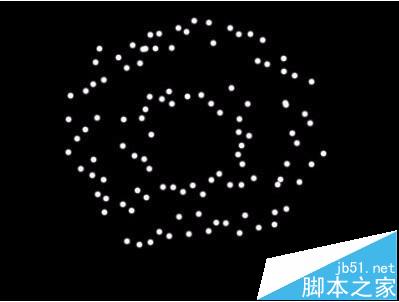
2、使用滤镜>扭曲>极坐标(极坐标到平面坐标)
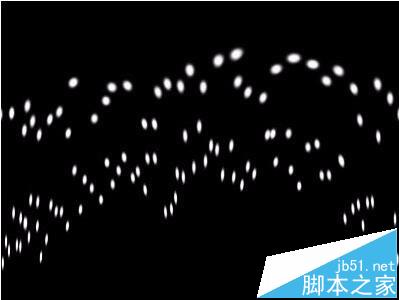
3、执行图像>旋转画布>90度(顺时针)
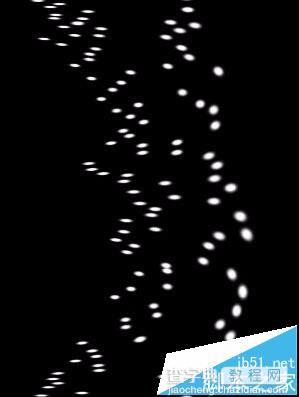
4、使用滤镜>风格化>风(从左)根据图像可多执行几次
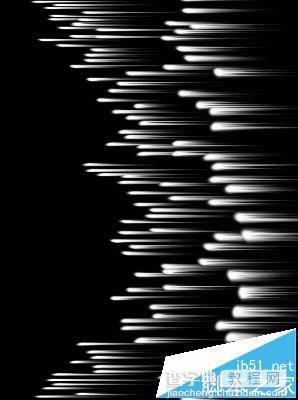
5、执行图像>旋转画布>90度(逆时针)

6、使用滤镜>扭曲>极坐标(平面坐标到极坐标

7、给图层加图层样式外发光.(颜色自己定)

8、同样的方法制作出其它文字的效果。



